წლების და წლების განმავლობაში, თქვენი Mac-ის „ახალ“ აღდგენის პროცესი მტკივნეული პროცესი იყო. ის მოითხოვს კლავიატურის კონკრეტული კომბინაციის დამახსოვრებას და შემდეგ მყარი დისკის წაშლას პროგრამული უზრუნველყოფის ხელახლა ინსტალაციამდე. თუმცა, macOS Monterey-სთან ერთად, ეს ყველაფერი შეიცვლება.
შინაარსი
- დაკავშირებული კითხვა
- როგორ გადატვირთოთ თქვენი Mac macOS Monterey-ით
-
დასკვნა
- დაკავშირებული პოსტები:
დაკავშირებული კითხვა
- აქ არის ყველაფერი, რაც მოდის macOS Monterey-ზე ამ შემოდგომაზე
- აქ არის ყველა Mac-ი, რომელიც თავსებადია macOS Monterey-თან
- მალსახმობები Mac-ზე: Apple განაახლებს ავტომატიზაციას Mac-ზე
- Windows 11 მოდის M1 Mac-ზე Parallels Desktop 17-ის წყალობით
- საუკეთესო Safari რეკლამის ბლოკატორები macOS-ისთვის და iOS-ისთვის
როგორც ვინმე, ვინც აღადგინა მეტი მოწყობილობა, ვიდრე მე მინდა ვაღიარო, ეს დამატება უკვე აბსოლუტური ოცნება იყო გამოსაყენებლად. იმის ნაცვლად, რომ კლავიატურის სწორად დაჭერის დროზე ვიბრძოლო, შემიძლია უბრალოდ ავიდე მენიუს ზოლში, დავაჭირო რამდენიმე ღილაკს, შევიტანო ჩემი პაროლი და ვიყო მხიარულ გზაზე.
როგორ გადატვირთოთ თქვენი Mac macOS Monterey-ით
Apple-მა Mac-ს გააცნო ფუნქცია, რომელიც, სავარაუდოდ, ნაცნობად ჟღერს. მას ჰქვია "წაშალე მთელი კონტენტი და პარამეტრები". ეს იგივე მეტყველებაა, როდესაც საჭიროა თქვენი iPhone ან iPad-ის ქარხნული პარამეტრების დაბრუნება. მაგრამ macOS Monterey-თან ერთად, ის მოდის Mac-ზე.
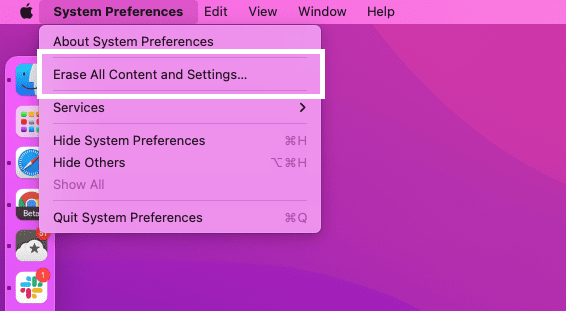
- Გააღე სისტემის პრეფერენციები აპლიკაცია თქვენს Mac-ზე.
- დააწკაპუნეთ სისტემის პრეფერენციები მენიუს ზოლში ზედა მარცხენა კუთხეში.
- აირჩიეთ წაშალეთ მთელი კონტენტი და პარამეტრები ჩამოსაშლელი მენიუდან.
- შეიყვანეთ თქვენი პაროლი და დააწკაპუნეთ კარგი, როცა მოთხოვნილია.
- გამოჩნდება კიდევ ერთი ამომხტარი ფანჯარა, რომელიც მოგთხოვთ დაადასტუროთ, რომ გსურთ წაშალოთ ყველაფერი თქვენი Mac-დან.
- დააწკაპუნეთ წაშალეთ მთელი კონტენტი და პარამეტრები ღილაკი.
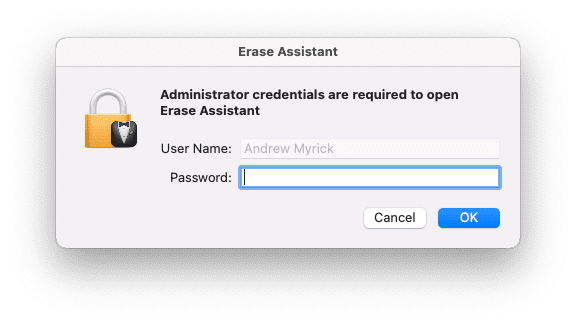
პროცესის დაწყების შემდეგ, თქვენი Mac-ის ეკრანი გარკვეული პერიოდის განმავლობაში გაშავდება. თქვენ ასევე შეიძლება შეამჩნიოთ, რომ თქვენი Mac პროცესის განმავლობაში რამდენჯერმე გადაიტვირთება. ეს ჩვეულებრივი პროცედურაა და ძალზე მნიშვნელოვანია, რომ არ დაუკავშირდეთ, არ გამორთოთ ან გამორთოთ თქვენი Mac მთელი პროცესის განმავლობაში.
ყველაფრის დასრულების შემდეგ, თქვენ მოგესალმებათ ეჰ გამარჯობა ეკრანი, რომელიც დაინახეთ Mac-ის პირველად გაშვებისას. შემდეგ, შეგიძლიათ გაყიდოთ, აჩუქოთ მეგობარს ან საყვარელ ადამიანს, ან უბრალოდ ჩააგდოთ საწყობში.
დასკვნა
მნიშვნელოვანია აღინიშნოს, რომ თუ თქვენ ხართ არა ადმინისტრატორი Mac-ზე, რომელსაც იყენებთ, ეს ფუნქცია არ იმუშავებს. ეს იმიტომ ხდება, რომ ადმინისტრატორის პაროლი უნდა იყოს გამოყენებული სისტემის გასუფთავების ავტორიზაციისთვის.
მიუხედავად ამისა, ეს პროცესი გაცილებით მეტ დროს ზოგავს, რადგან აღარ გჭირდებათ macOS-ის ხელახალი ინსტალაცია. ეს არის კიდევ ერთი მაგალითი იმისა, რომ ფუნქციების თანასწორობა მიტანილია Mac-ში, რათა ის უფრო შეესაბამებოდეს iPhone-სა და iPad-ს.
ენდრიუ არის თავისუფალი მწერალი, რომელიც დაფუძნებულია აშშ-ს აღმოსავლეთ სანაპიროზე.
ის წლების განმავლობაში წერდა სხვადასხვა საიტებზე, მათ შორის iMore, Android Central, Phandroid და რამდენიმე სხვა. ახლა ის დღეებს ატარებს სამუშაოდ HVAC კომპანიაში, ხოლო ღამით მთვარის შუქზე მუშაობს, როგორც თავისუფალი მწერალი.